在PR软件中怎么对视频进行分割
我们拍摄的视频,想要进行分割编辑的时候,可以使用pr软件来进行操作,今天就跟大家介绍一下在PR软件中怎么对视频进行分割的具体操作步骤。
1. 打开电脑,找到桌面上的"Adobe Premiere Pro CC 2018"软件,双击打开。

2. 进入主页面后,依次点击左上角的"文件"---"新建"---"项目"选项。
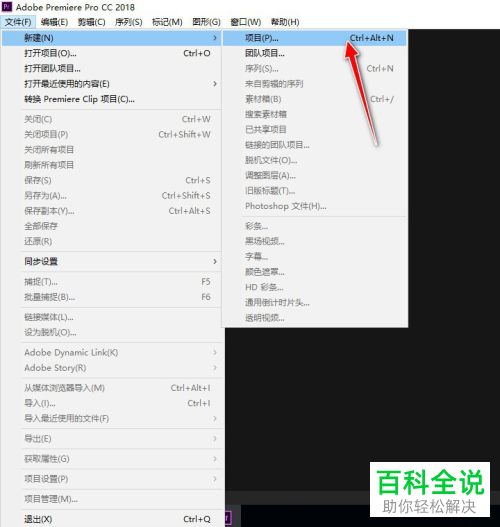
3. 如图,在弹出的窗口中,设置"项目名称"和"存储位置"等参数,然后点击底部的"确定"按钮。
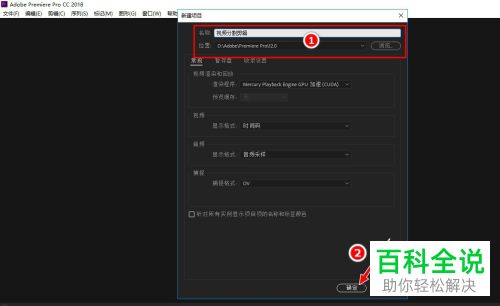
4. 在左下方的项目面板中,双击"导入媒体以开始"的位置,如图,在弹出的"导入"窗口中,选择想要编辑的视频素材,点击底部的"打开"按钮。
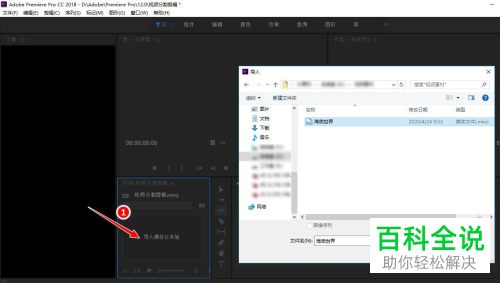
5. 接下来,将左侧的视频素材选中,拖动到右侧的"时间轴"上。
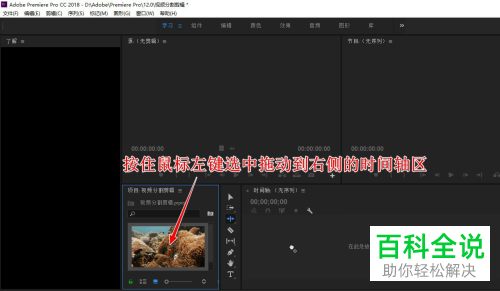
6. 如图位置,点击"剃刀工具",在时间轴上,找到想要进行分割的位置,然后使用剃刀工具点击该位置。
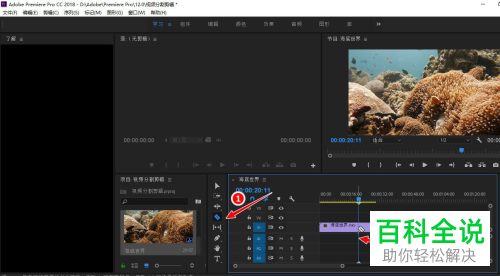
7. 这样,就将视频分割开了,将不需要的视频部分选中,右键,在打开的菜单中,选择"清除"选项,将多余视频删除。
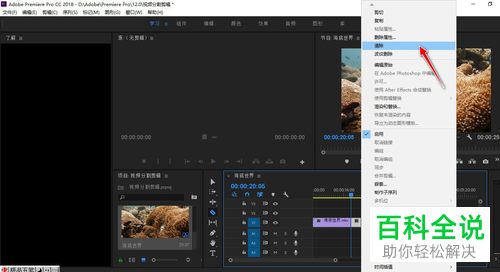
8. 最后依次点击"文件"---"导出"---"媒体"选项,即可把编辑好的视频导出到电脑中了。
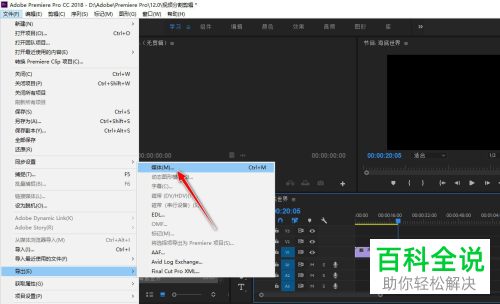 以上就是在PR软件中怎么对视频进行分割的具体操作步骤。
以上就是在PR软件中怎么对视频进行分割的具体操作步骤。
赞 (0)

